如何在 Google 文件中新增或刪除分節符或分頁符
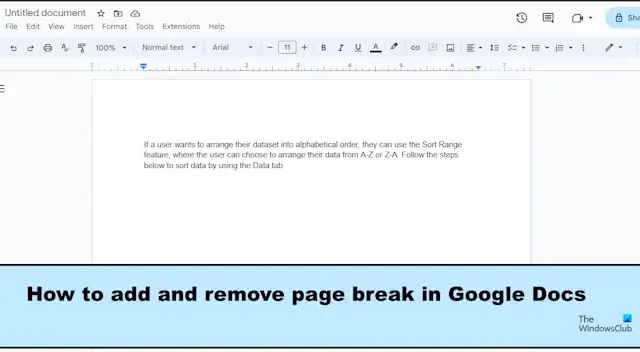
分頁符是電子文檔中的特殊標記,它將結束當前頁面並開始新頁面。在 Google 文件中組織內容時,使用分頁符號對使用者很有幫助。在本教學中,我們將解釋如何在 Google 文件中新增和刪除分節符或分頁符號的過程。
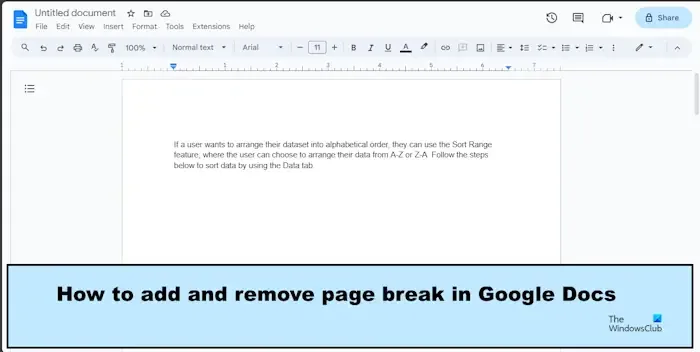
如何在 Google 文件中新增或刪除分節符或分頁符
請依照以下步驟在 Google 文件中新增或刪除分節符或分頁符
如何在 Google 文件中新增分頁符
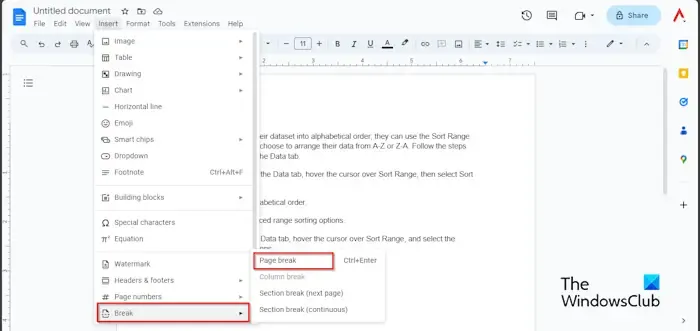
- 按一下文件中要分頁的區域。
- 點擊“插入”選項卡,將遊標懸停在“中斷”上
- 從選單中選擇分頁符號。
- 現在,我們有一個新的編輯頁面。
您也可以使用快速鍵Ctrl + Enter在 Google 文件中新增分頁符號。
如何在 Google 文件中顯示分頁符
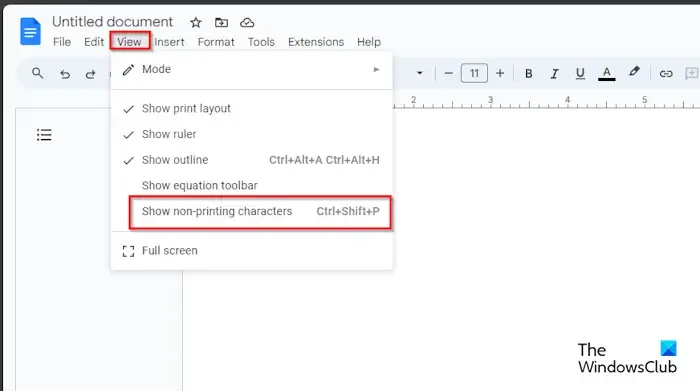

按一下“檢視”選項卡,然後按一下“顯示非列印字元”。

您將看到一個顯示分頁符號的符號。
如何在 Google 文件中插入分節符
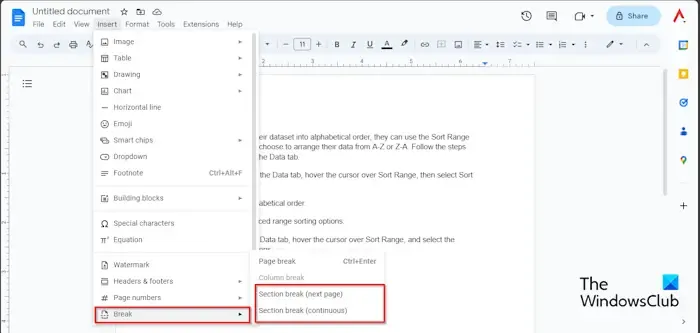
- 按一下文件中要在其中分節符的區域。
- 按一下「插入」選項卡,將遊標停留在「分節符」上,然後從選單中選擇「分節符」(下一頁)或「分節符(連續)」。
- 下一頁選項將從下一頁的開頭開始。
- 連續選項將插入到目前頁面上。
如何刪除 Google 文件中的分頁符號和分節符
在 Google 文件中,您可以依照下列步驟刪除分頁符號或分節符號。
前往插入分頁符號的區域,將遊標放在分頁符號的末尾,然後按鍵盤上的退格鍵,直到刪除空格。
我們希望您了解如何在 Google 文件中新增和刪除分頁符號或分節符。
Google 文件中的分頁符號和分節符號有什麼區別?
Google 文件中分頁符號和分節符的區別在於,應用分頁符號時,它將分頁符號之後的資料推送到下一頁。分節符將文件分成不同的部分,以允許使用者對其文件套用複雜的格式。
為什麼 Google 文件中有分頁符號?




發佈留言